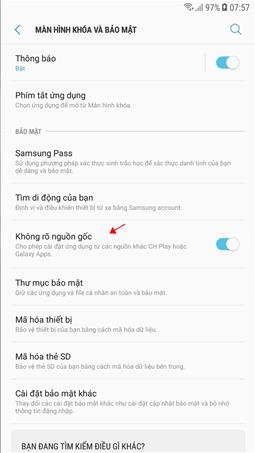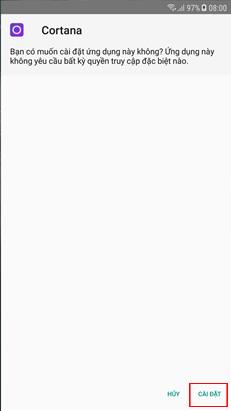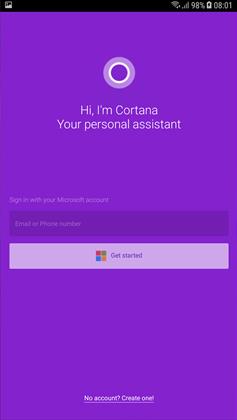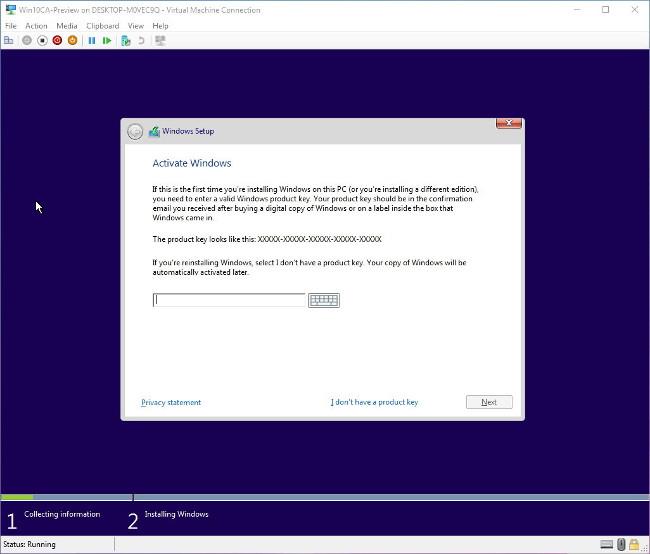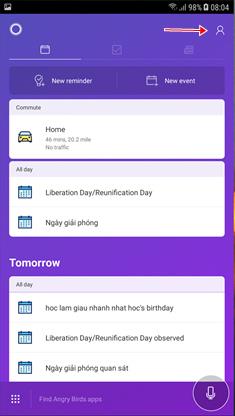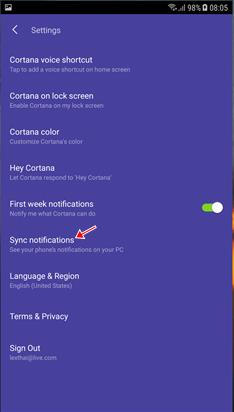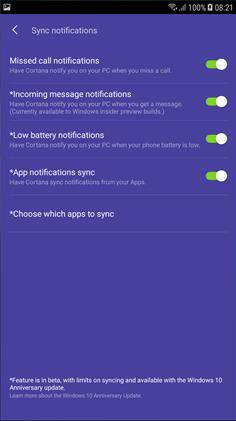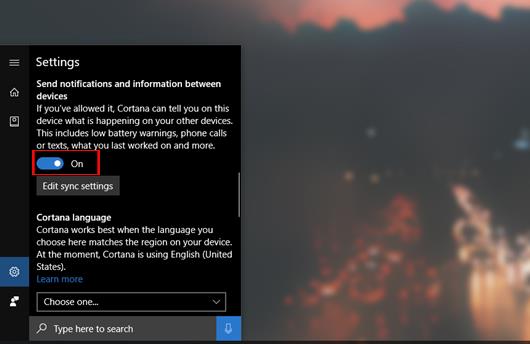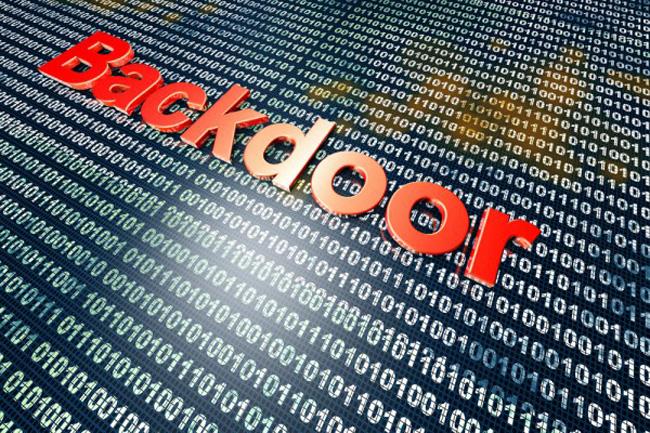Ο εικονικός βοηθός Cortana σε υπολογιστές με Windows 10 όχι μόνο έχει τη δυνατότητα να βοηθά τους χρήστες να κάνουν αναζήτηση μέσω φωνής, αλλά έχει επίσης τη δυνατότητα να συγχρονίζει περιεχόμενο ειδοποιήσεων από συσκευές Android σε υπολογιστές. Χάρη σε αυτή τη δυνατότητα, οι χρήστες μπορούν να βλέπουν απευθείας νέες ειδοποιήσεις από συσκευές Android απευθείας στον υπολογιστή, χωρίς να χρειάζεται να ανοίξουν το κινητό τηλέφωνο. Εάν έχετε αναβαθμίσει τον υπολογιστή σας σε λειτουργικό σύστημα Windows 10 Creators και θέλετε να συγχρονίσετε μηνύματα από το Android στον υπολογιστή σας, μπορείτε να ανατρέξετε στο παρακάτω άρθρο.
Βήμα 1:
Αρχικά, οι χρήστες θα κάνουν λήψη του πιο πρόσφατου πακέτου εγκατάστασης APK για την Cortana στον υπολογιστή τους σύμφωνα με τον παρακάτω σύνδεσμο.
- http://www.apkmirror.com/apk/microsoft-corporation/cortana/
Βήμα 2:
Αφού κατεβάσουμε το πακέτο εγκατάστασης της Cortana στον υπολογιστή μας, θα αντιγράψουμε αυτό το αρχείο στη συσκευή μας Android. Στη συνέχεια, οι χρήστες κάνουν κλικ στις Ρυθμίσεις > Ασφάλεια και ενεργοποιούν τη λειτουργία Άγνωστες πηγές για να επιτρέψουν στη συσκευή να εγκαταστήσει την εφαρμογή από το πακέτο αρχείων APK.
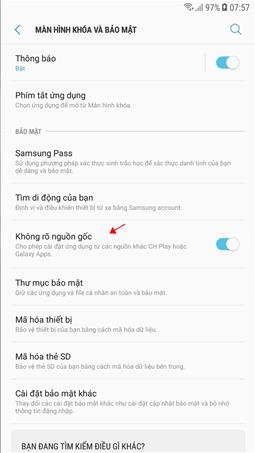
Βήμα 3:
Θα εγκαταστήσουμε τον εικονικό βοηθό Cortana από αυτό το αρχείο APK. Όταν εμφανιστεί η διεπαφή όπως φαίνεται παρακάτω, κάντε κλικ στην Εγκατάσταση για να συνεχίσετε.
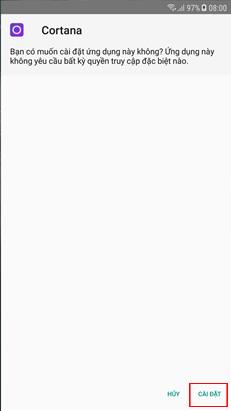
Βήμα 4:
Όταν ολοκληρωθούν οι λειτουργίες εγκατάστασης της Cortana στο Android, ο χρήστης ξεκινά την εφαρμογή. Στην κύρια διεπαφή του εικονικού βοηθού, συνδεθείτε στο λογαριασμό Microsoft που χρησιμοποιείτε στον υπολογιστή σας στη διεπαφή Android.
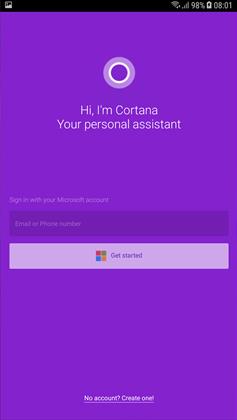
Βήμα 5:
Για να μπορέσετε να συνεχίσετε να χρησιμοποιείτε την Cortana, πρέπει να παρέχετε ορισμένα δικαιώματα πρόσβασης στα προσωπικά δεδομένα, κάντε κλικ στην επιλογή Να επιτρέπεται .
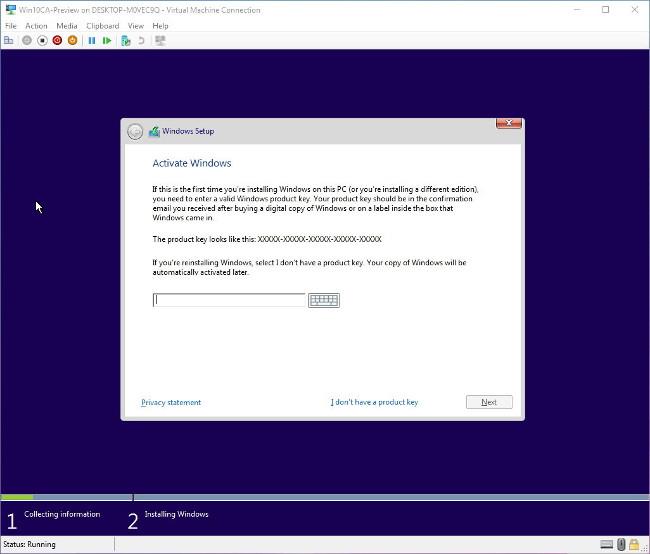
Βήμα 6:
Αμέσως μετά, εμφανίστηκε στο τηλέφωνο η κύρια διεπαφή του εικονικού βοηθού Cortana. Εδώ, οι χρήστες κάνουν κλικ στο ανθρωποειδές εικονίδιο στην επάνω δεξιά γωνία της διεπαφής.
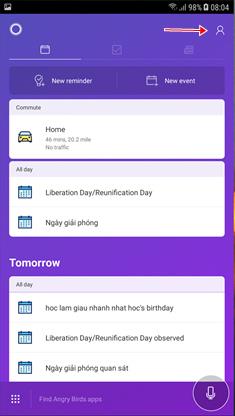
Βήμα 7:
Στη συνέχεια, κάντε κλικ στις Ρυθμίσεις για να εγκαταστήσετε την Cortana.

Βήμα 8:
Στη λίστα ρυθμίσεων, κάντε κλικ στην επιλογή Συγχρονισμός ειδοποιήσεων .
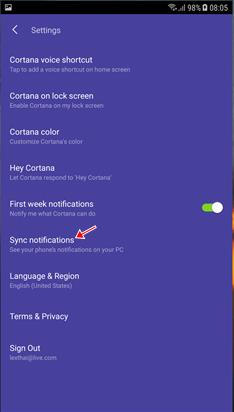
Όταν εμφανιστούν οι επιλογές ειδοποιήσεων στη συσκευή Android, ο χρήστης θα πιέσει όλες τις οριζόντιες γραμμές προς τα δεξιά για να ενεργοποιήσει τη λειτουργία και να λάβει όλες τις ειδοποιήσεις στον υπολογιστή.
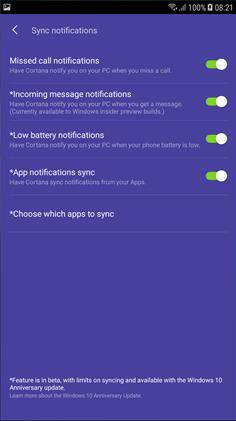
Βήμα 9:
Στη διεπαφή του υπολογιστή Windows 10 Creators, καλέστε τον εικονικό βοηθό Cortana και κάντε κλικ στις Ρυθμίσεις . Στη συνέχεια, οι χρήστες βρίσκουν την επιλογή Αποστολή ειδοποιήσεων και πληροφοριών μεταξύ συσκευών και μεταβαίνουν στη λειτουργία ενεργοποίησης για ενεργοποίηση.
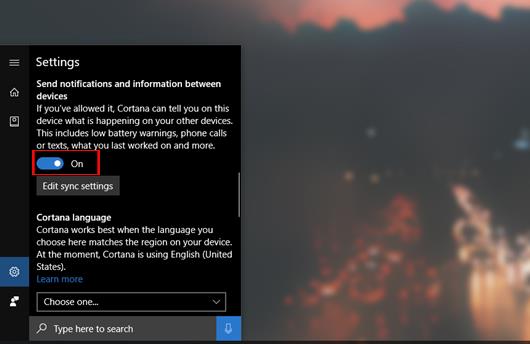
Τέλος, πρέπει απλώς να περιμένετε να σταλεί η ειδοποίηση στον υπολογιστή σας.
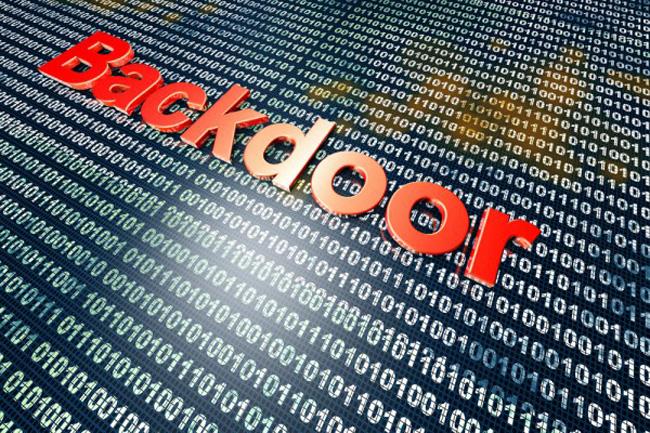
Ένας απλός και χρήσιμος τρόπος για να προβάλλετε όλες τις ειδοποιήσεις συσκευών Android απευθείας στον υπολογιστή σας με Windows 10 Creators. Η ειδοποίηση θα εμφανιστεί στη διεπαφή του Κέντρου ενεργειών στον υπολογιστή.
Σας εύχομαι επιτυχία!